| Traitement de texte Atlantis - Version 1.6.5.10 |
Cette mise à jour 1.6.5.10 du traitement de texte Atlantis comprend essentiellement :
- une refonte complète du dictionnaire de vérification orthographique du français,
- de nombreuses améliorations de la fonction d'enregistrement de documents au format EPUB.
L'image de couverture des eBooks
Dans les précédentes versions d'Atlantis, les images de couverture des "eBooks" devaient être au format "portrait" (plus hautes que larges), et placées dans un paragraphe dédié au début du document source. À partir de la présente version 1.6.5.10 d'Atlantis, ajouter une image de couverture à vos "eBooks" sera bien plus facile.
La boîte de dialogue Enregistrer comme eBook d'Atlantis comporte désormais l'option Image de couverture :
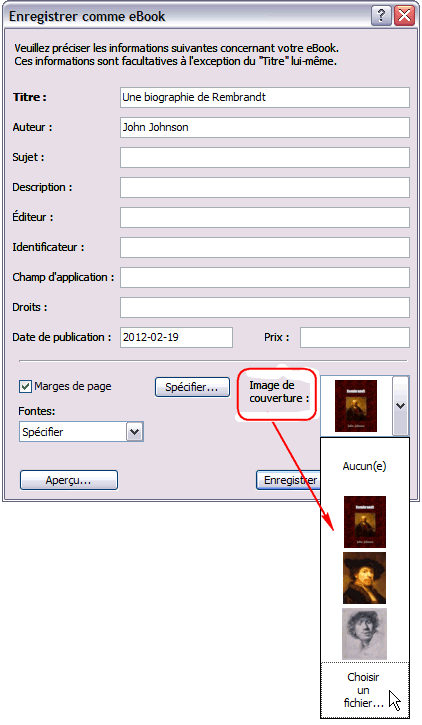
Lorsque vous enregistrez un document comme eBook, Atlantis identifie automatiquement toute image se trouvant au début du document comme une image de couverture potentielle. C'est celle-là qu'il vous proposera d'utiliser par défaut. Mais le document peut très bien contenir d'autres images, et vous pourrez vouloir utiliser de préférence une de ces autres images pour la couverture de votre eBook. Pas de problème. Il vous suffit de choisir l'image voulue dans la liste déroulante "Image de couverture" qui récapitule toutes les images présentes dans le document source.
Si le document source ne contient aucune image, ou aucune que vous voulez utiliser comme image de couverture, vous pouvez malgré tout utiliser une image externe située sur un lecteur de votre ordinateur. La liste déroulante "Image de couverture" comprend pour cela la commande "Choisir un fichier…" (voir illustration ci-dessus). Si vous cliquez sur cette commande, vous pourrez choisir un fichier image se trouvant sur votre système :
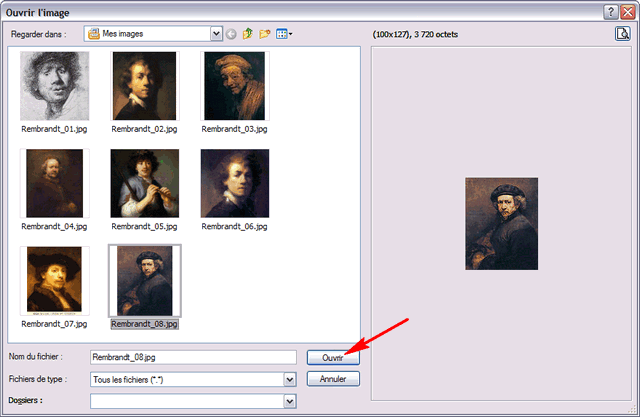
Cliquez sur "Ouvrir", et Atlantis placera automatiquement l'image choisie au début du document source, et l'enregistrera comme image de couverture de l'eBook :
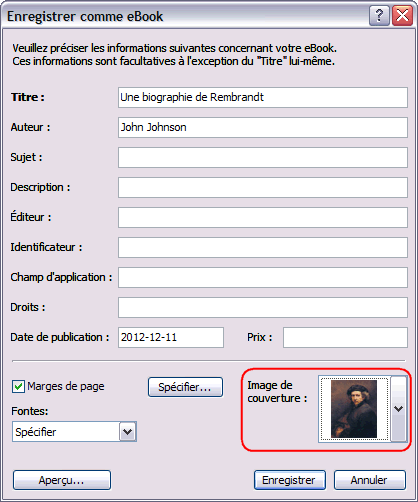
Dans certains cas, il se pourra que vous ne vouliez pas ajouter d'image de couverture à votre eBook. Pas de problème non plus. Il suffit de choisir "Aucun(e)" dans la même liste déroulante :
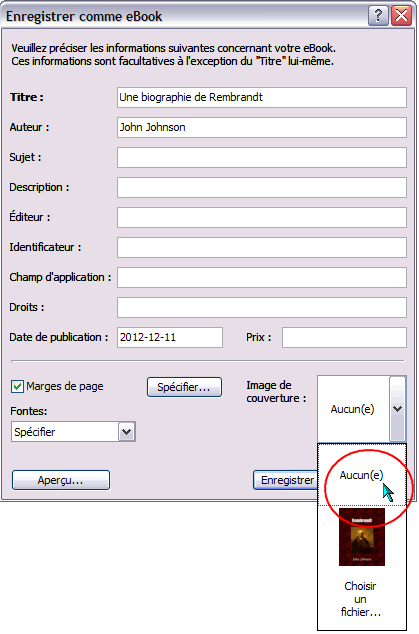
Notez que choisir "Aucun(e)" dans la liste déroulante ci-dessus ne supprime aucune des images pouvant se trouver dans le document source. Seul l'eBook généré à partir du document source sera affecté : il ne contiendra aucune information relative à une quelconque image de couverture.
L'option Zoom pleine page
Dans les précédentes versions d'Atlantis, toute image "de grande taille" se trouvant dans un document source était insérée dans le fichier EPUB correspondant de façon à ce qu'elle occupe une "pleine page" lors de son affichage sur les écrans des liseuses numériques, — et ce, quelle que soit la taille de l'écran. De cette façon, ces images de grande taille n'étaient jamais coupées, même sur de petits écrans.
Cependant, vous n'aviez alors aucun moyen de contrôler quelles images seraient ou ne seraient pas enregistrées pour un affichage "pleine page". C'est chose possible dans la présente version d'Atlantis.
Toutes les images présentes dans le document source sont désormais insérées dans le fichier EPUB avec leurs dimensions d'origine (c'est-à-dire sans effet de zoom). Néanmoins, il pourra vous arriver de vouloir qu'une image particulière s'affiche "pleine page" sur les écrans des liseuses numériques. Pour cela, il vous faut donner des instructions explicites à Atlantis. Voici comment procéder :
Tout d'abord, double-cliquez sur l'image que vous voulez voir s'afficher "pleine page". Çà ouvrira la la boîte de dialogue Format de l'image. Activez l'option "Zoom pleine page", puis appuyez sur le bouton "OK" :
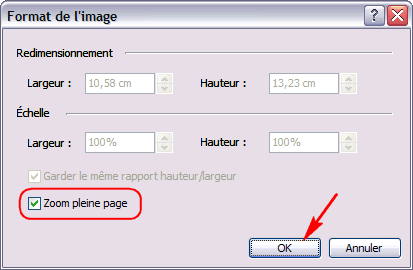
L'image s'affichera alors "pleine page", à la fois dans la fenêtre de document d'Atlantis, et sur les écrans des liseuses numériques pour le fichier EPUB correspondant.
Notez que les "images de couverture" de vos fichiers EPUB ont un statut spécial : elles sont systématiquement enregistrées avec l'option "pleine page" dans les fichiers EPUB, — et ce, quel que soit la valeur de l'option "Zoom pleine page" pour l'image originale.
L'option Marges de page
Vous pouvez désormais préciser quelles marges vous voulez qu’Atlantis applique au fichier EPUB généré :
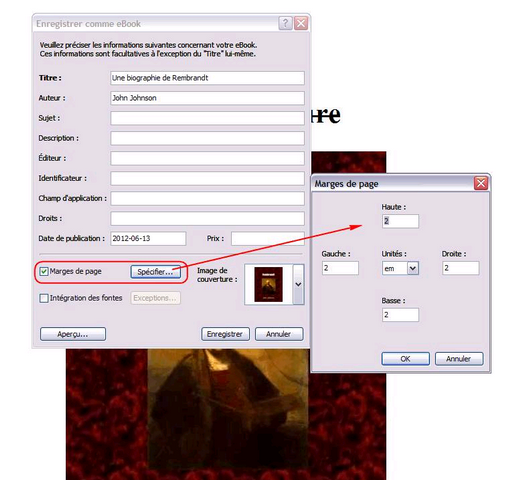
Gestion des notes
Vous pouvez maintenant référencer les éventuelles notes de votre document source à la fois dans le fichier EPUB et dans la table de navigation correspondante sur les liseuses numériques.
Pour cela, il vous faut indiquer « Notes » (sans les guillemets) à la toute fin de votre fichier RTF, DOC, ou DOCX source, puis appliquer le style « Titre 1 » à ce dernier paragraphe de votre document source :
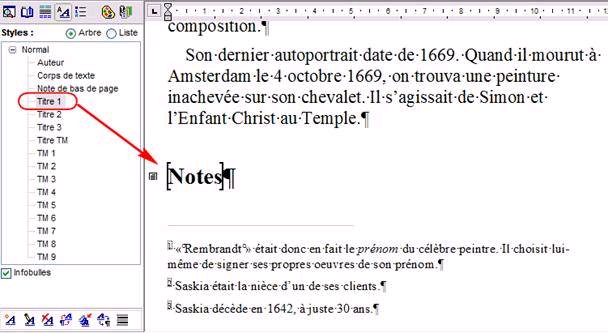
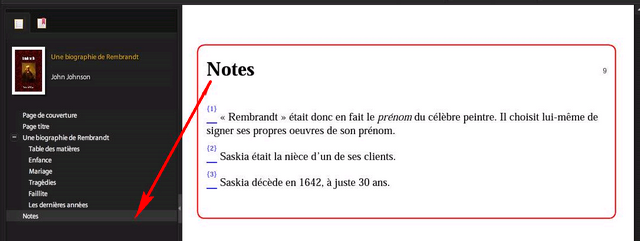
Le document exemple nommé Une biographie de Rembrandt.rtf, disponible en téléchargement sur le site français d'Atlantis à la page Exemples & modèles de documents illustre, entre autres choses, cette possibilité concernant le référencement des notes dans la table de navigation des liseuses numériques. Cliquez sur le lien ci-après pour consulter ou télécharger ce document immédiatement : Une biographie de Rembrandt.rtf.
Traitement des listes automatiques à puces ou numérotées
Jusqu'à présent, les puces et les numéros des listes automatiques présentes dans vos documents source étaient enregistrés comme des éléments non automatiques (figés) dans les fichiers EPUB résultants.
Dorénavant,
- Les listes à puces automatiques présentes dans vos fichiers source seront enregistrées dans les fichiers EPUB correspondants en utilisant le code XHTML prévu pour ce type de listes automatiques.
- De même, les listes numérotées présentes dans vos fichiers source seront enregistrées dans les fichiers EPUB correspondants en utilisant le code XHTML prévu pour ce type de listes automatiques. Notez que ceci ne s'applique qu'aux listes numérotées les plus simples (celles que le format XHTML prend en charge). Toute liste numérotée plus complexe sera enregistrée en tant que liste non automatique (figée).
Tout ceci a pour but de permettre aux liseuses de fichiers numériques d'afficher ces listes automatiques comme elles sont programmées pour le faire, c'est-à-dire avec leurs propres formats de listes automatiques.
Convertir un fichier EPUB au format MOBI
Comme vous le savez, les livres au format EPUB peuvent être lus sur de très nombreuses liseuses numériques. Ce n'est cependant pas possible sur un des plus populaires parmi ceux-ci, le Kindle d'Amazon. En effet, ce-dernier ne lit pas les fichiers EPUB. Pour lire un livre numérique sur le Kindle d'Amazon, il faut qu'il soit au format propriétaire MOBI (fichiers d'extension ".mobi").
Aussi, si vous voulez qu'un fichier EPUB créé par Atlantis soit également lisible sur le Kindle d'Amazon, il vous faudra le créer dans Atlantis, puis le convertir au format MOBI.
Pour faire cette conversion du format EPUB au format MOBI, il existe de nombreuses possibilités, mais la plus simple et la plus efficace consiste à utiliser le "Kindle Previewer", un utilitaire gratuit disponible chez Amazon à l'adresse Kindle Previewer.
Une fois installé sur votre ordinateur, cet utilitaire vous permettra de convertir vos fichiers EPUB au format MOBI. La conversion se fera automatiquement dès que vous ouvrirez un fichier EPUB dans le Kindle Previewer, avec sa commande Fichier | Ouvrir ou le raccourci clavier correspondant (Ctrl+O). Vous pouvez également utiliser la souris et la technique du glisser-déposer : saisissez-vous du fichier EPUB dans votre gestionnaire de fichiers, puis faites-le glisser jusqu'à le déposer sur l'interface du Kindle Previewer.
Comme vous le savez peut-être, le Kindle d'Amazon ainsi que l'application Kindle Previewer comprennent un menu permettant d'accéder aux emplacements les plus significatifs du livre en cours de lecture :
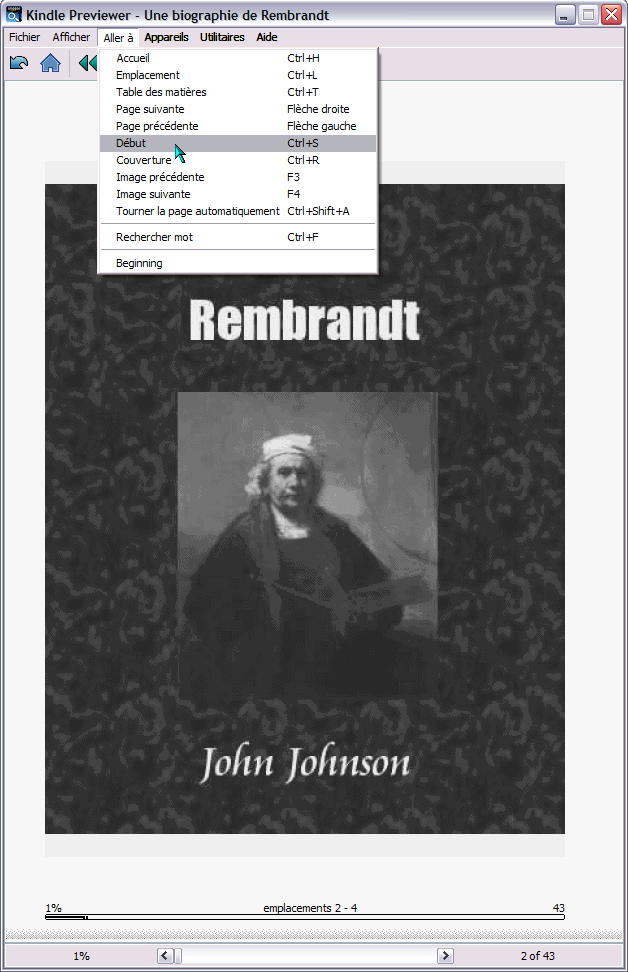
Ce menu comprend notamment les cibles "Table des matières" et "Début".
Si le document source créé dans Atlantis comporte une table des matières interne (commande Insertion | table des matières…), le fichier EPUB produit par Atlantis comportera toute l'information nécessaire au Kindle Previewer pour qu'il puisse référencer automatiquement la table des matières du fichier MOBI dans son menu. Le premier chapitre du livre tel qu'il apparaît dans la table des matières sera tout aussi automatiquement référencé comme constituant son "Début".
Il pourra cependant vous arriver de vouloir spécifier un autre emplacement que le Kindle devra considérer comme la table des matières ou le début du fichier MOBI. Cela se fait dans le document source RTF, DOC, ou DOCX en plaçant des signets spéciaux aux emplacements visés. Voici comment procéder :
- Dans le document source, cliquez au tout début de l'emplacement que vous voulez voir référencé comme "table des matières" du futur fichier MOBI.
- Appuyez sur le raccourci clavier Maj+Alt+B pour insérer un nouveau signet.
- Tapez le mot (anglais) "toc" (sans les guillemets) :
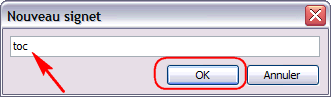
- Appuyez sur le bouton OK pour valider vos changements.
- Toujours dans le document source, cliquez à l'endroit que vous voulez voir référencé comme "début" du futur fichier MOBI.
- Appuyez sur le raccourci clavier Maj+Alt+B pour insérer un nouveau signet.
- Tapez le mot (anglais) "text" (sans les guillemets) :
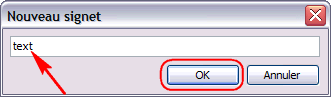
- Appuyez sur le bouton OK pour valider vos changements.
De cette manière, vous pourrez, par exemple, indiquer au Kindle que le "début" du fichier MOBI se trouve à la page titre, ou au prologue, et non pas au "Chapitre 1". Atlantis utilisera le signet "text" pour coder cette indication dans le fichier EPUB à l'intention du Kindle Previewer.
Bien entendu, vous n'insérerez ces signets spéciaux que si vous voulez spécifier des emplacements différents de ceux normalement considérés comme représentant la table des matières ou le début du livre.
Intégration des polices de caractères dans un eBook
Dans les précédentes versions d'Atlantis, la boîte de dialogue Enregistrer comme eBook ne comprenait qu'une seule case d'option nommée Intégration des fontes :
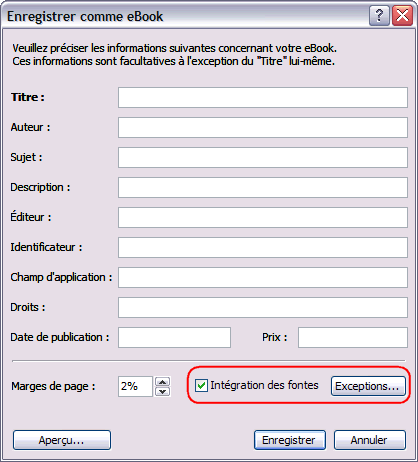
En cochant cette case d'option, vous demandiez à Atlantis d'intégrer dans le fichier EPUB les fichiers des polices de caractères utilisées dans le document source. De cette manière, les liseuses numériques qui prennent en charge cette fonction affichaient vos eBooks avec les polices de caractères du document source. Vous étiez ainsi sûrs d'obtenir un rendu aussi fidèle que possible.
La présente version d'Atlantis ne comprend plus la case d'option Intégration des fontes. Celle-ci a été remplacée par une liste déroulante qui vous permet de préciser si vous voulez qu'Atlantis spécifie ou ne spécifie pas quelles fontes (polices de caractères) doivent être utilisées par les liseuses numériques pour afficher le fichier EPUB, ou bien si vous voulez aller jusqu'à les intégrer dans le fichier EPUB final :
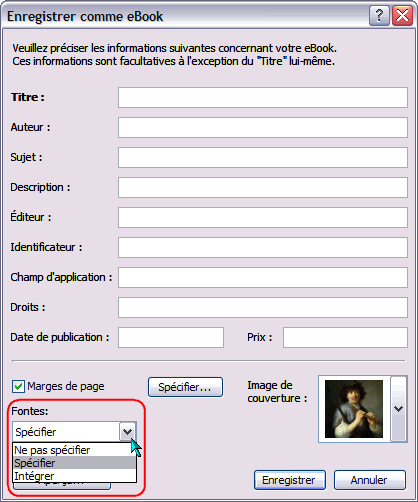
Spécifier est l'option par défaut. Quand cette option est sélectionnée, toutes les indications de format de police de caractères trouvées dans le document source sont transcrites dans le fichier EPUB correspondant. Prenons un exemple. Supposons que le document source contienne un paragraphe associé avec la police de caractères "Times New Roman". Le fichier EPUB correspondant contiendra des instructions suggérant aux liseuses numériques d'afficher le paragraphe en question avec la police de caractères "Times New Roman". Si la police de caractères "Times New Roman" est présente sur la liseuse numérique, elle l'utilisera pour afficher le paragraphe. Si la police de caractères "Times New Roman" n'est pas présente sur la liseuse numérique, elle utilisera une police de substitution pour afficher le paragraphe.
L'option Intégrer vous permet d'intégrer dans le fichier EPUB tout ou partie des fichiers des polices de caractères utilisées dans le document source. Les liseuses numériques qui prennent en charge cette fonction afficheront vos eBooks avec les polices de caractères du document source. Vous êtes ainsi sûrs d'obtenir un rendu aussi fidèle que possible. Cette option alourdit considérablement les fichiers EPUB correspondants. Vous l'utiliserez donc avec parcimonie. Elle est cependant indispensable lorsque l'on a affaire à des documents contenant des caractères cyrilliques ou asiatiques. La plupart des liseuses numériques ne comprennent pas d'origine les polices de caractères appropriées. Si vous intégrez ces polices à de tels fichiers EPUB, les liseuses les afficheront correctement.
Notez que lorsque vous choisissez d'intégrer les polices de caractères à vos fichiers EPUB, une option supplémentaire apparaît, le bouton Exceptions… :
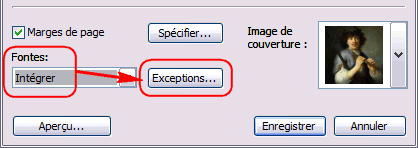
Au besoin, vous appuierez sur ce bouton pour exclure certaines polices de caractères si vous pensez qu'elles n'ont pas besoin d'être adjointes à vos fichiers EPUB. Ce sera le cas, par exemple, pour les polices de caractères "Arial" ou "Times New Roman" qui ont toutes les chances de se trouver d'origine sur les liseuses numériques.
Si vous choisissez l'option Ne pas spécifier, Atlantis n'inclura dans le fichier EPUB correspondant aucune information concernant les polices de caractères utilisées dans le document source. Dans ce cas-là, les liseuses numériques afficheront le fichier EPUB avec leur propre police de caractères par défaut. Certaines liseuses permettent même à leurs utilisateurs de choisir avec quelle police de caractères ils veulent afficher leur eBook. L'option Ne pas spécifier (les fontes utilisées) d'Atlantis vous permet de faciliter cette personnalisation de l'affichage sur liseuse.
| |